Настройки отделов и групп
В разделе «Пользователи» вы управляете командами, которые работают со звонками. Здесь можно настроить сотрудников и их устройства, распределение звонков, правила работы группы и доступные статусы.
В этой инструкции разберем, какие настройки доступны и как ими пользоваться.
Как открыть настройки:
- В меню слева выберите «Пользователи».
- Разверните нужную группу, нажав «стрелочку вниз».
- Нажмите «Просмотр».
Дальше просто переходите в нужную вкладку и настройте ее под свои задачи.

Пользователи
Пользователи — это раздел, где вы управляете параметрами сотрудников: включаете или отключаете лицензию, назначаете устройства, задаете роли и распределяете сотрудников по отделам и группам.
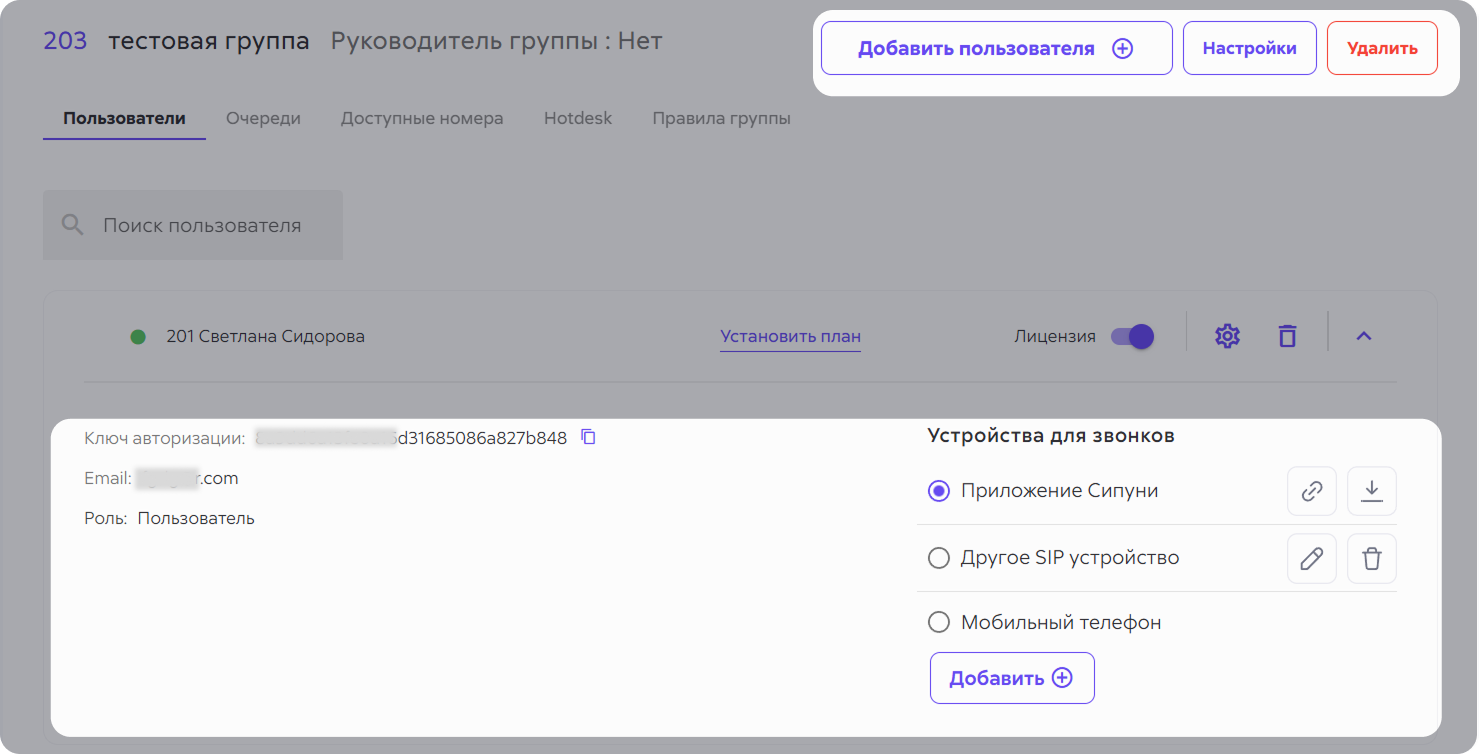
Чтобы открыть подробные настройки, нажмите на значок «шестерёнки» напротив имени сотрудника. В настройках можно изменить личные данные, выбрать устройство и т. д.
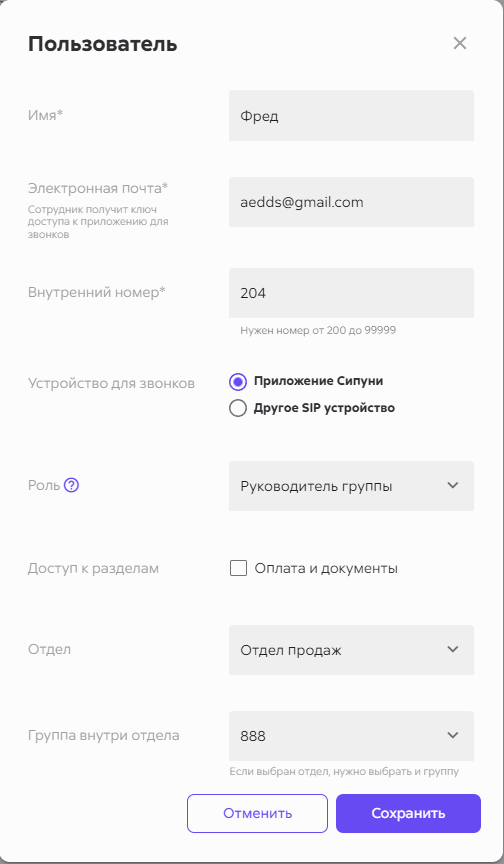
Очереди
Очереди — это способ распределения входящих звонков между сотрудниками внутри группы. Создаются и настраиваются они в разделе «Конструктор».
Как настроить
- Нажмите «Добавить очередь».
- Выберите нужную группу или группы.
- Не забудьте нажать «Сохранить».
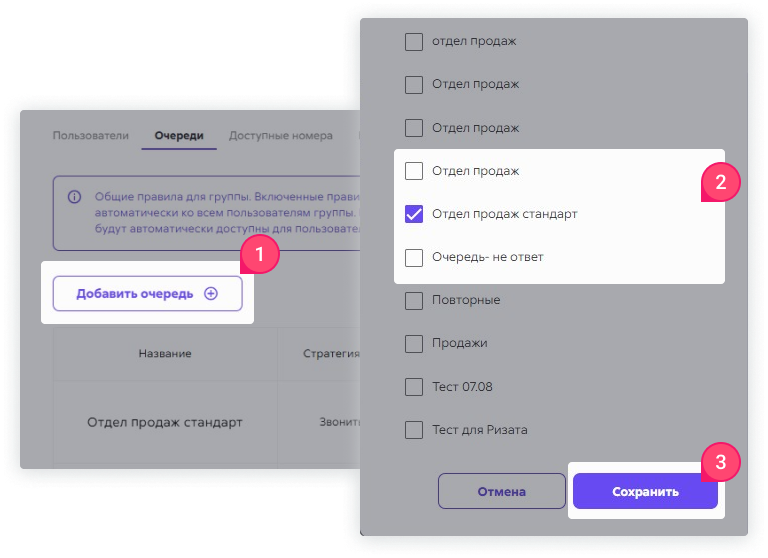
- Все сотрудники группы будут получать звонки по выбранной очереди.
Доступные номера
Доступные номера — это список подключенных к кабинету номеров, которые сотрудники могут использовать для исходящих звонков. Это те номера, которые можно использовать в приложении Сипуни, amoCall и Коммуникаторе.
Как настроить
- Нажмите «Добавить номер».
- Выберите номер из списка подключенных к вашему кабинету → «Сохранить».
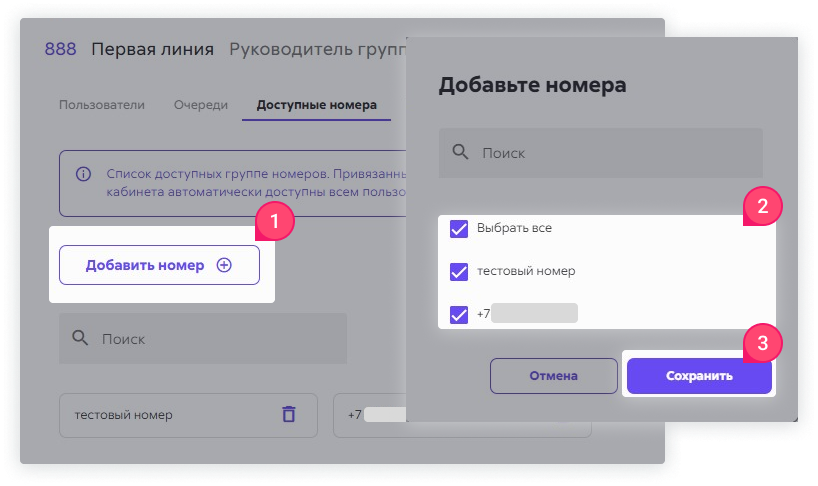
- Вы сможете выбрать номер как основной для совершения звонка.
Если сотрудники используют приложение Сипуни на компьютере или в телефоне, то они смогут переключаться между номерами в поле «Линия».
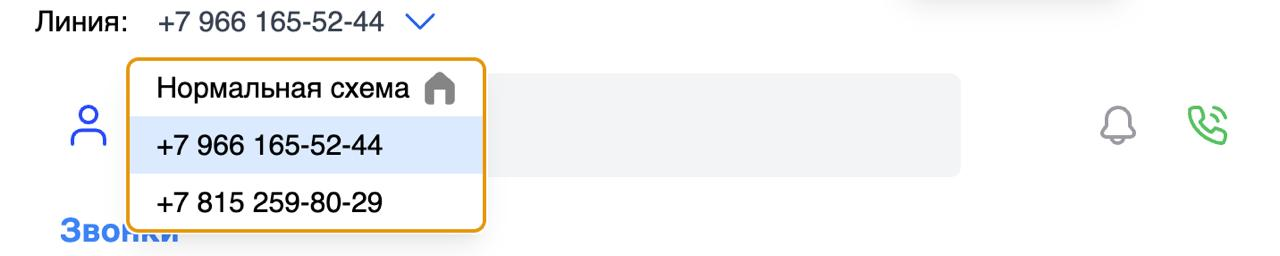
Hotdesk
Hotdesk — это функция, которая позволяет сотруднику привязать к себе любую SIP-трубку в офисе на время работы. Чтобы начать работу, достаточно зайти в наше десктопное приложение и выбрать нужное устройство. Система определит, кто сейчас работает с этого устройства, и будет учитывать статистику по каждому сотруднику, создавать сущности в CRM и назначать ответственных корректно.
Как настроить
- Нажмите «Добавить Hotdesk».
- Придумайте «Название» и «Пароль».
- Жмякните «Сохранить».
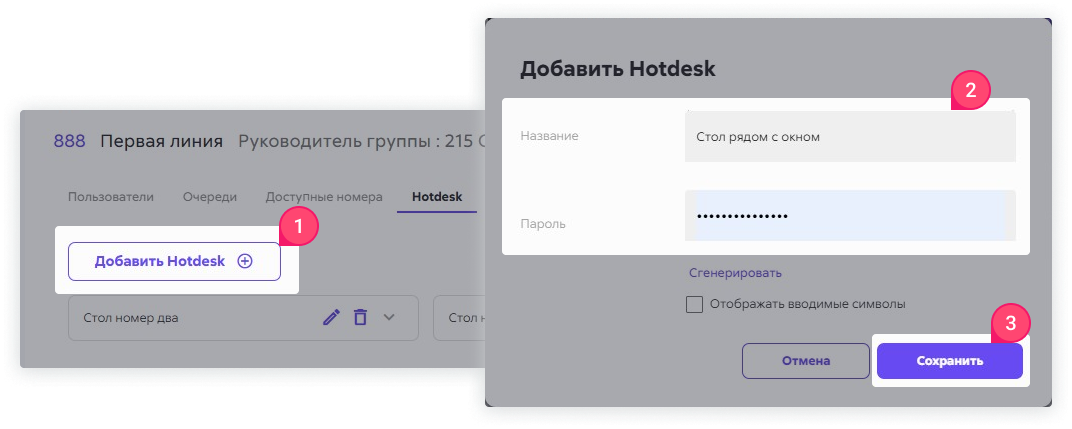
Сотрудник перед началом смены будут вводить свои данные в приложении, и звонки пойдут именно на его устройство.
Пример работы Hotdesk
В кол-центре есть 5 рабочих мест, каждое оснащено SIP-трубкой. За ними по сменам работают 10 сотрудников.
Чтобы начать смену, сотрудник заходит в десктопное приложение Сипуни и выбирает трубку, за которой он работает. Например, утром к трубке №3 подключилась Ольга, вечером — Иван.
Физически звонки приходят на одно и то же устройство, но благодаря hotdesk система понимает, кто именно сейчас работает с этой трубки. Поэтому все звонки, задачи и записи в CRM будут привязаны к активному пользователю: утром к Ольге, вечером к Ивану.
Правила группы
Правила группы — это набор общих настроек, которые автоматически применяются ко всем участникам группы.
Возможности:
- Автоответ — функция, которая позволяет пользователям автоматически принимать входящие и заказанные звонки. Если функция включена, звонок в приложении или на устройстве оператора поднимется через заданное время (по умолчанию — 3 секунды).
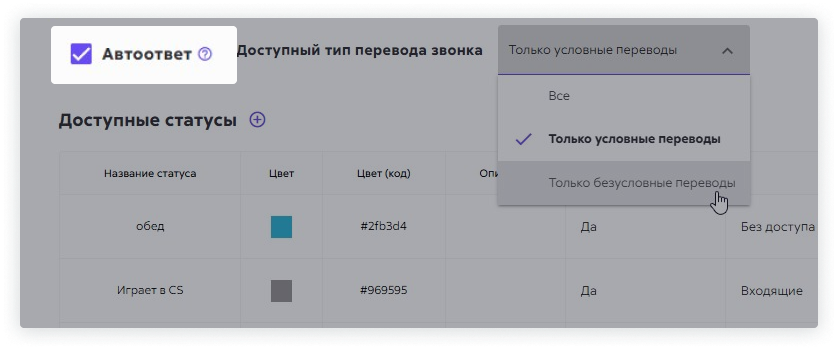
- Перевод звонка — это функция, которая позволяет сотруднику передать звонок коллеге. В настройках можно выбрать, каким типом перевода смогут пользоваться сотрудники:
Условный — сначала соединяются два сотрудника, они общаются между собой, а затем первый сотрудник отключается, и к звонку подключается клиент.
Безусловный — звонок сразу переходит к другому сотруднику, без предварительного общения.
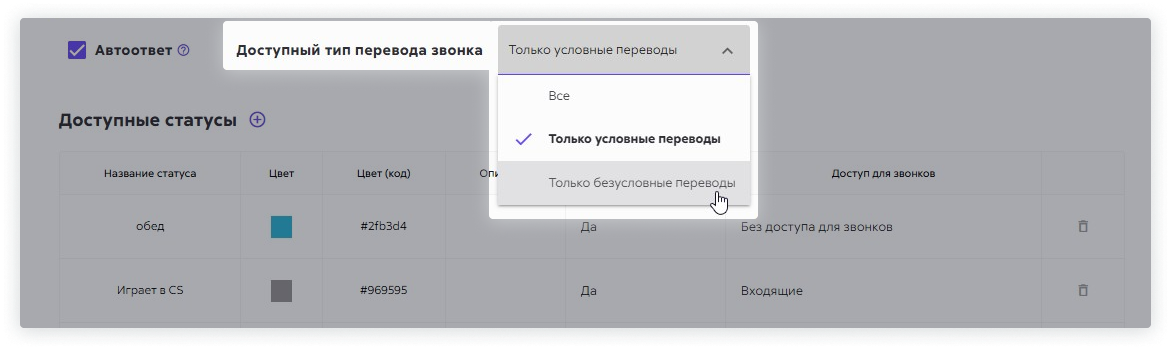
Пример перевода звонка
В отделе логистики звонки обычно требуют пояснений. Поэтому включают условный перевод: сначала сотрудник кратко объясняет коллеге суть, а потом к разговору подключают клиента.
- Доступные статусы — это список статусов, которые применяются и появляются только у участников конкретной группы. В одном отделе есть статус «На обучении», потому что сотрудники ходят на курсы. В другом отделе такой статус не требуется. Вы можете настроить статусы отдельно для каждой группы, не затрагивая другие.
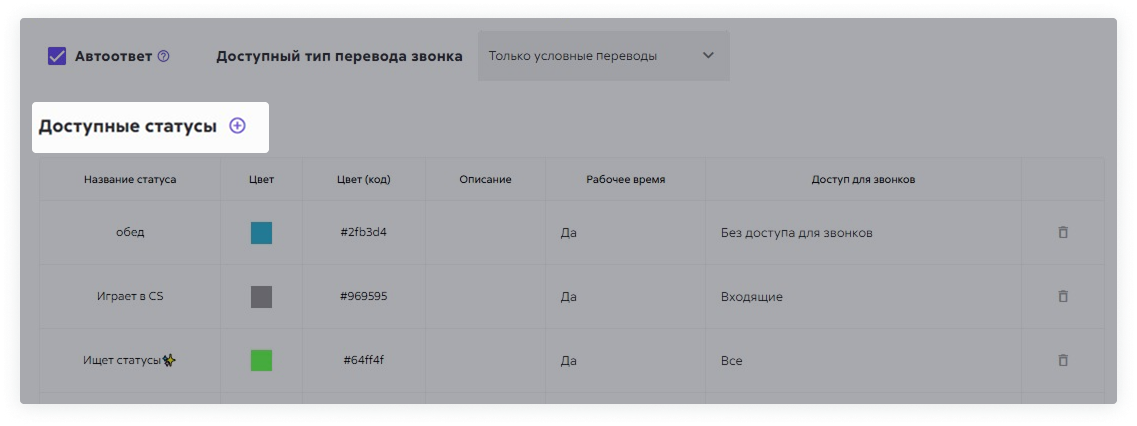
Как выбрать статус
- Нажмите «+» рядом с «Доступные статусы».
- Выберите нужные варианты из списка → «Сохранить».
- Готово:)
Отлично! Настройки выполнены успешно, теперь вы владеете полным «черным поясом» по настройкам отделов и групп в Сипуни.


